こんにちは!カメイです。
この記事では割引クーポンを発行してリピーターを獲得する方法について解説します。
- 割引クーポンって何?
- どんな時に使えるの?
- 具体的な設定方法は?
という疑問を持たれる方も多いと思います。結論から言いましょう、[keikou]割引クーポンはリピーター獲得や、クレーム対応など色々な場面で使える機能です。[/keikou]
この記事をご覧いただくことで下記のメリットがあります。
[topic color=”blue” title=”メリット”]
- ebay割引クーポンの機能について知ることができる
- 割引クーポン(コードレスクーポン)の具体的な有効利用方法を知ることができる
- 割引クーポン(コードレスクーポン)の設定方法を知ることができる
[/topic]
今回はebay輸出を専業にしており売上を右肩上がりにあげてきた僕が、割引クーポンを発行してリピーターを獲得する方法について徹底解説していきます。
ぜひ最後まで読み込んで即実行してみてくださいね!
目次
割引クーポンとは?

ebayでストア登録しているセラーは割引クーポンを発行することができます。店舗で買い物をすると次回来店時の特典で、みたいな感じで割引券を貰うことってありますよね?
この割引クーポンは、発行した割引クーポンのリンクを特定のバイヤーにのみメッセージなどで送ることができます。
ebayのセール設定や広告設定は一斉に商品に対して設定を行いますが、割引クーポン(コードレスクーポン)は例えば、リピーターだけに送ったりとか、迷惑をかけてしまった、クレームを言ってくるバイヤーに謝罪のつもりで送ったりすることができます。
セール設定や広告設定の登録の仕方や使い方はこちらを確認してみてください。
[topic color=”blue” title=”あわせて読みたい”]
[kanren url=”https://kame-tenbai-success.com/ebay-markdown/”]
[kanren url=”https://kame-tenbai-success.com/ebay-promoted/”]
[/topic]
それでは割引クーポン(コードレスクーポン)をどんな時に使えばいいか、見ていきましょう。
割引クーポンを効果的に使う方法
割引クーポンをどのようなタイミングで使うと効果的か、順番に解説していきます。
リピーター戦略として使う
商品を購入してくれたバイヤーに対してリピーターになってもらうために割引クーポン(コードレスクーポン)を発行する方法です。
次回の購入の時に○○%割引できるクーポンをメッセージやサンキューレターと一緒に送ることで、あなたのお店に再度来てもらい購入を促していきましょう。
ライバルセラーとの差別化だけでなく、売上アップにもつながっていきます。
カウンターオファーの材料として使う
バイヤーからの値下げ交渉のメールに対して『じゃあ$○○で対応しますね!』と値下げで交渉するのも良いですが、交渉が成立したときにその場でクーポンを渡して
他に気になる商品があればクーポンを使って割引きで購入できますので是非ご検討ください!と同時購入を促すことができます。
クレーム対応として使う
この割引クーポン(コードレスクーポン)はクレームの対応にも使うことができます。返金で対応するよりも、割引クーポン(コードレスクーポン)を発行して謝罪した方が喜んでくれたりするケースもあります。
クレームも解決できて、なおリピーターになってもらえればまさに一石二鳥ですよね!他にも無在庫で出品していて購入してもらったけど在庫が無い時にお詫びとして配布してあげることで、
ネガティブフィードバックやクレームを避け、しかも次回の来店に繋げることができます。
それでは次に割引クーポン(コードレスクーポン)を発行する方法を解説していきます。
割引クーポンの発行方法
それではまず「」My ebay」→「Seller Hub」→「Marketing」→「Promotions」と進みます。画面右上の「Create apromotion」から「Codeless coupon」をクリックします。
[imgshadow]
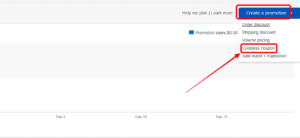
[/imgshadow]
まずはバイヤーがチェックアウト時に割引を受ける際に使用できるコードの入力からしていきましょう。
[imgshadow]
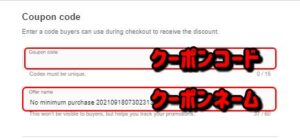
[/imgshadow]
Coupon codeは英数字の組み合わせで8文字以上で設定していきます。この組み合わせは自由に決めれることができます。
クーポンネームは購入者には表示されないので自分で管理しやすい名前を付けましょう。
続いて割引クーポンを特定の人にのみ公開するのか、全体に公開するのか選ぶことができます。
[imgshadow]

[/imgshadow]
これはPrivateの設定が良いと思われます。特定の人、[keikou]例えば購入してくれたバイヤーに対して割引クーポンを発行してリピーターになってもらう、などがこの機能を使ったメインの戦略になってくるかなと。[/keikou]
Privateに設定すればコードを知っている人しか割引クーポンを使うことができません。
割引タイプ
割引タイプではクーポンの適用条件や金額を決めることができます。
[imgshadow]
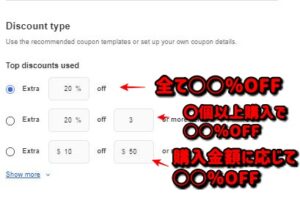
[/imgshadow]
上からすべて一律で〇〇%割引する、購入個数に応じて〇〇%割引する、購入金額に応じて〇〇%割引する、といった感じです。
Show moreを押すと、さらに条件の詳細を細かく設定することができます。
[imgshadow]
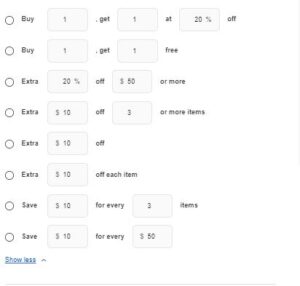
[/imgshadow]
割引クーポンの使用制限
次にクーポンの使用制限について設定します。
[imgshadow]
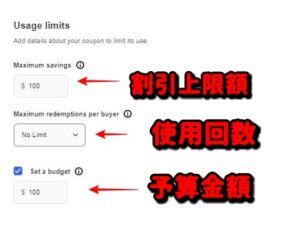
[/imgshadow]
[aside type=”orange”]
Maximum savings クーポンを適用させることができる金額の上限を設定
Maximum redemptions クーポンを使うことができる回数の設定
Set a budget クーポンで使うことができる予算の設定
[/aside]
割引クーポン対象の商品の設定
割引クーポンの対象となる商品を選択していきましょう!
[imgshadow]
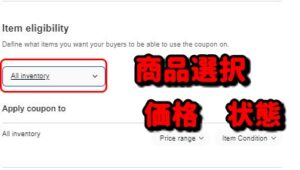
[/imgshadow]
商品の選択では、
- All inventory — 全商品
- Specfic eBay categories — eBayカテゴリで選択
- Specfic store categories — ストアカテゴリで選択
- Specific items — 商品ごと選択
の中から選択することができます。該当するものを選択しましょう。
割引クーポンの説明と画像、配布期間
配布された割引クーポンの説明と画像を設定します。この部分はバイヤーに見える部分なのでバイヤーの印象に残るものにしましょう!
例えばホリデーに向けたクーポンなら『The best coupons for Christmas gifts』みたいな感じですね!
また画像も添付できますので説明に合う画像を添付すると良いでしょう!
[imgshadow]
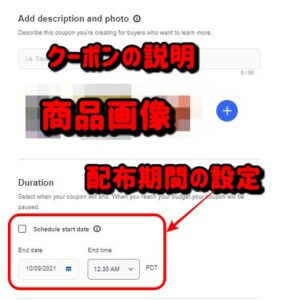
[/imgshadow]
最後に割引クーポンの期限を設定しましょう!Schedule start dateにチェックを入れると開始日が設定でき、チェックを入れないと割引クーポンはすぐに開始されます。
クーポンの設定を確認して問題なければLaunch couponを押すと割引クーポンは配布されます。
まとめ
いかがでしたでしょうか?今回の内容をまとめてみましょう!
[aside type=”sky”]
- 発行した割引クーポンのリンクを特定のバイヤーにのみメッセージなどで送ることができる
- リピーター獲得やクレーム対策に使うことができる
- 金額や個数に応じてクーポンを発行する条件を設定できる
[/aside]
割引クーポンはリピーターの獲得目的とした機能として今後重要なポイントになってきます。
上手に使い分け売り上げアップやクレーム対応に使っていきましょう。
ebay割引クーポン(コードレスクーポン)を発行してリピーターを獲得する方法について解説などがすべてが詰まったebay解体新書を無料でプレゼント中です。
是非使用して利益に繋げてください!
最後まで読んでいただきありがとうございました。



コメント